Farbliche Konfiguration und Zuordnung der Kategorien des Terminkalenders der PlusFakt Enterprise Software
Sie möchten Ihren Terminkalender der PlusFakt Enterprise Software mit etwas mehr Farbe füllen, damit er noch übersichtlicher für Sie wird?
Kein Problem, denn der Terminkalender der PlusFakt Enterprise Software für den Kfz- und Reifenhandel bildet nicht nur durch seine Zahlreichen Funktionen wie Belegverknüpfung etc. das Rückgrat Ihrer Werkstatt-Verwaltung, sondern auch wegen der einfachen Konfiguration.
So können Sie zum Beispiel ganz leicht in den Einstellungen des Terminkalenders die Farben für die einzelnen "Kategorien" und für den "Anzeigen als"- Status vergeben oder gar neu anlegen. Versuchen Sie es selbst, indem Sie der folgenden Anleitung folgen.
Farblichen Konfiguration der Kategorien des Terminkalenders
Gehen Sie folgendermaßen vor:
- Terminplaner öffnen,
- rechts auf den Menüpunkt Einstellungen klicken,
- danach öffnet sich ein separates Fenster, dort im Suchfeld das Wort "Kategorie" eingeben und die Enter-Taste drücken,
- im Anschluss müssen Sie auf die drei Punkte (...), neben "Termine Kategorie und Status einstellen" ,klicken
- es öffnet sich ein weiteres Fenster indem Sie die Farben einstellen oder neu anlegen können
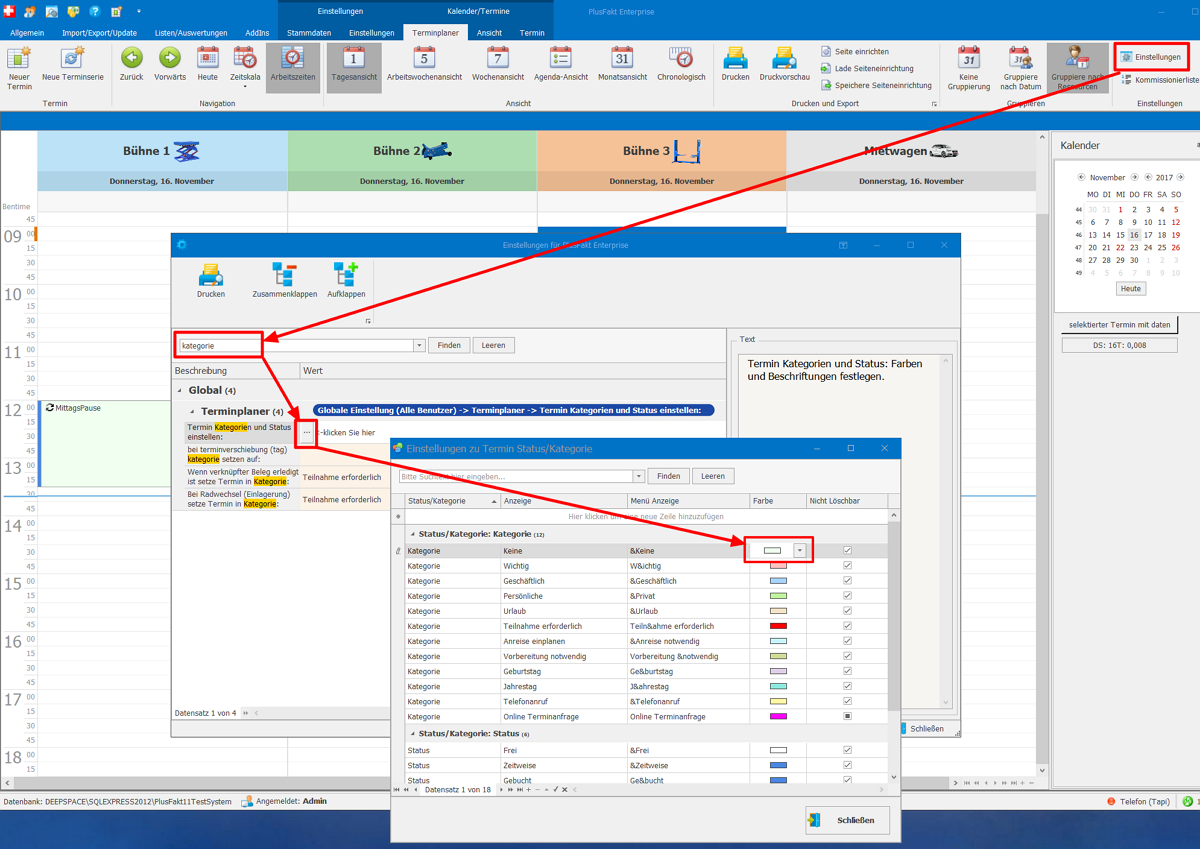
Schnelle farbliche Zuordnung im Terminkalender
Sie haben die Möglichkeit, durch Betätigung von Tastenkürzeln, Termine einzufärben und somit farblich zu strukturieren.
Ihr Terminplaner kann somit farblich so umstrukturiert werden, wie es für Sie und Ihre Arbeitsweise am besten ist.
Für die farbliche Zuordnung des "Anzeigen als"-Status, betätigen Sie mit Gedrückter ALT-Taste das entsprechende Tastenkürzel, so werden die Termine eingefärbt und Kategorisiert:
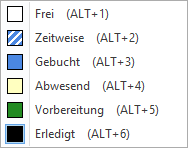
Ergebnis Alt+5 (Vorbereitung= grün), wird in der Anzeige des Termines im Terminplaner ganz links als schmaler Balken abgebildet.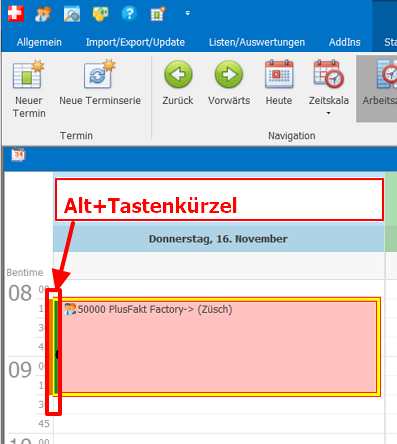
Für die farbliche Zuordnung der "Kategorie", betätigen Sie mit Gedrückter STRG-Taste das entsprechende Tastenkürzel, so werden die Termine eingefärbt und Kategorisiert:
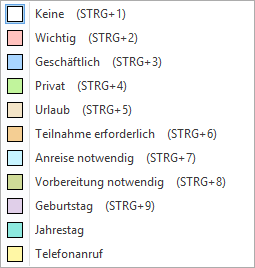
Ergebnis STRG+2 (Wichtig= rot), wird in der Anzeige des Termines im Terminplaner.
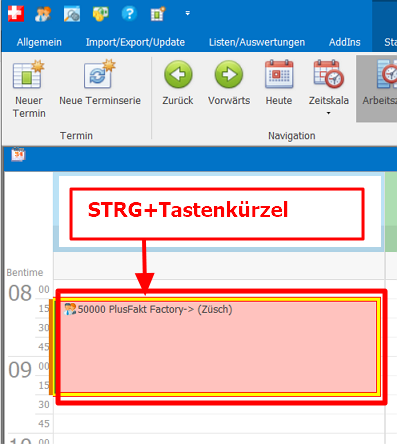
Farbliche Zuordnung auch beim Anlegen eines Termines
Natürlich können Sie diese farbliche Zuordnung auch beim anlegen oder bearbeiten eines Termines machen.
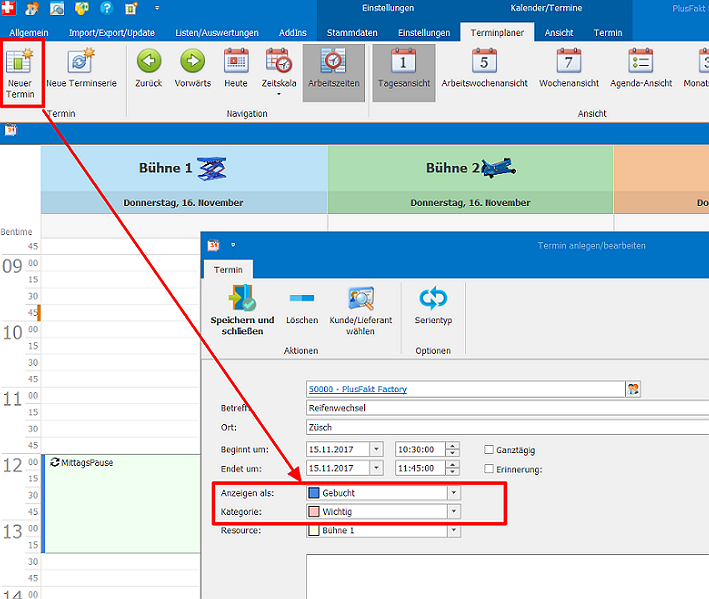
Sehen Sie sich auch gerne unsere Video-Anleitung zur schnellen farblichen Zuordnung an:
